Le principal inconvénient du fichier ODT est qu’il ne peut être lancé que par certaines applications spécifiques. Il serait donc préférable que vous convertissiez le fichier ODT en PDF.
Convertir ODT en PDF à l’aide d’outils en ligne
Il existe de nombreux outils en ligne pour convertir ODT en PDF, tels que odt2pdf, zamzar, pdfcandy, onlineConvert, online2Pdf, convertio, cloudConvert, freePdfConvert, etc.
Ici, nous allons utiliser Zamzar.
- Allez sur le lien donné. Vous obtiendrez la page comme ci-dessous :
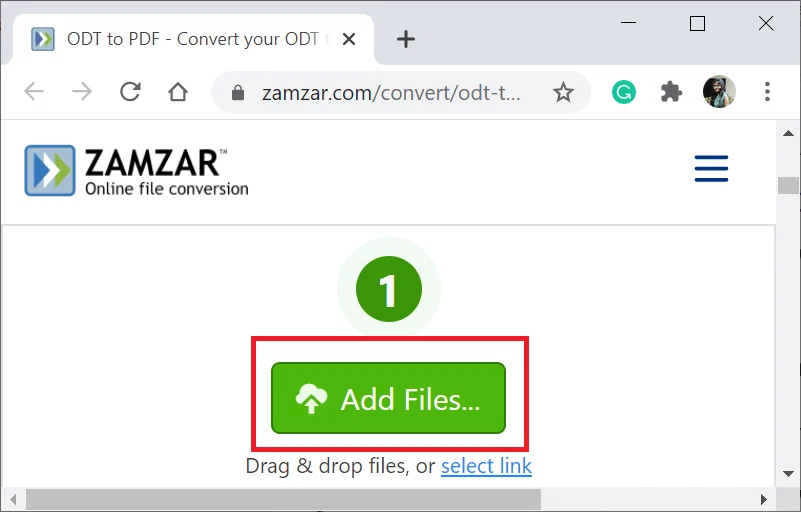
Cliquez sur le bouton Ajouter des fichiers.
- Dans la boîte de dialogue ouverte, sélectionnez le fichier ODT que vous voulez convertir en PDF.
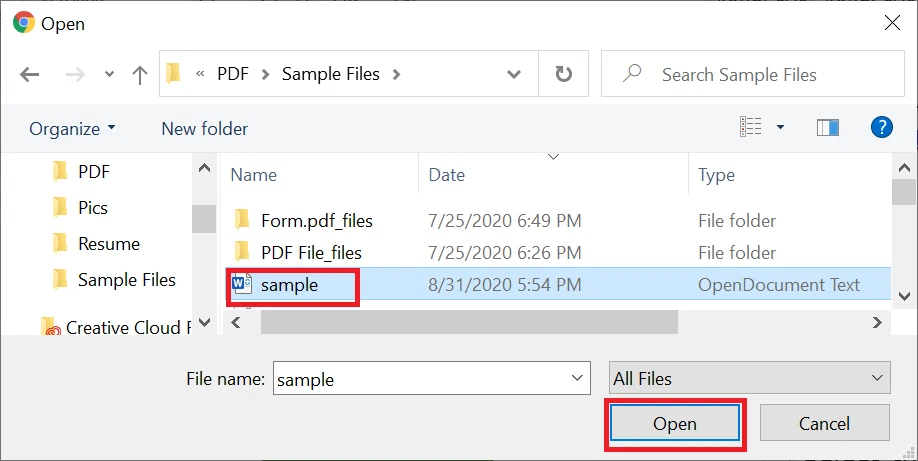
- Maintenant, sélectionnez le bouton Convertir maintenant.
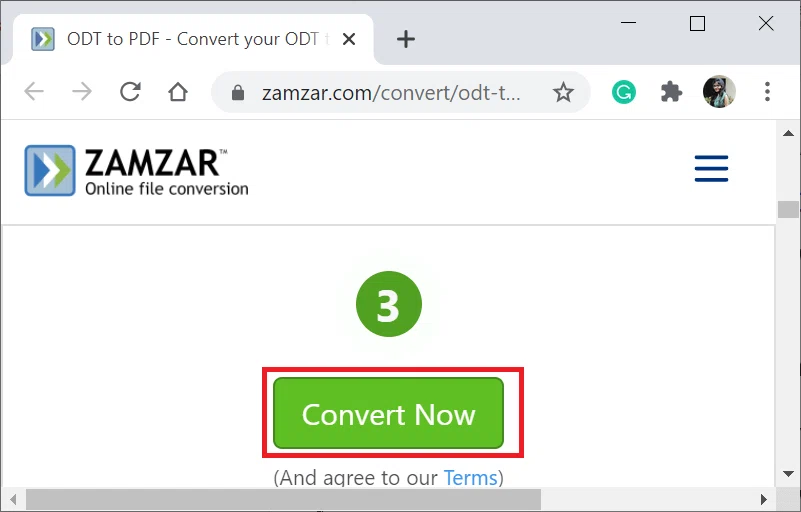
- Attendez quelques secondes pour convertir le fichier. Après un certain temps, votre fichier converti sera prêt à être téléchargé. Sélectionnez l’icône Télécharger pour télécharger votre fichier converti.
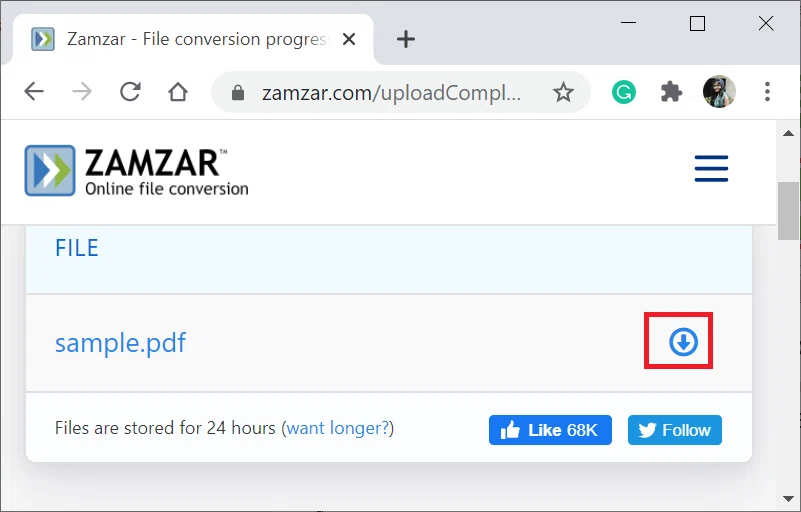
Convertir ODT en PDF avec OpenOffice Writer
OpenOffice Writer est un traitement de texte qui fait partie du progiciel OpenOffice. Il est semblable à Microsoft Word. Il peut être installé sur de nombreux systèmes d’exploitation, notamment Mac OS, Windows, Linux, etc. OpenOffice Writer utilise l’extension ODT. La conversion d’un fichier ODT en PDF via OpenOffice Writer est très facile.
- Ouvrez OpenOffice Writer.
- Ouvrez le fichier ODT que vous voulez convertir en PDF.
- Maintenant, allez dans le menu Fichier et sélectionnez l’option Exporter en PDF.
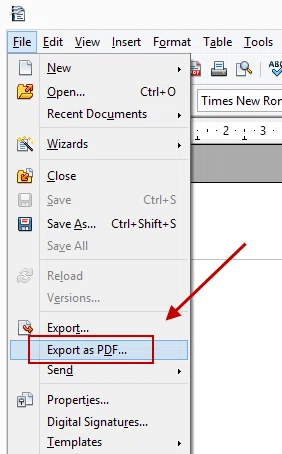
- Une boîte de dialogue Options PDF s’ouvre. Définissez les paramètres en conséquence et sélectionnez le bouton Exporter.
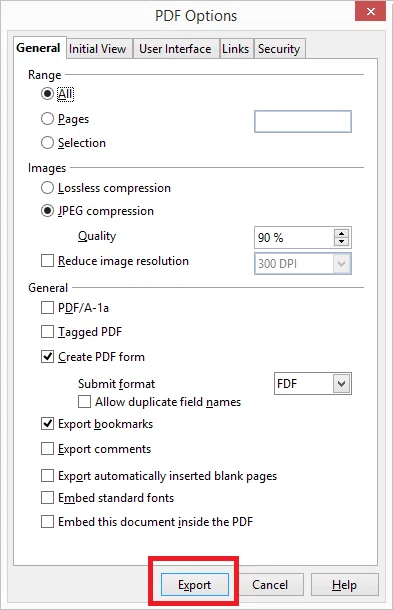
- Lorsque vous cliquez sur le bouton d’exportation, une boîte de dialogue d’enregistrement s’ouvre. Saisissez le nom du fichier et l’emplacement de votre PDF. Enfin, cliquez sur le bouton Enregistrer. Le fichier PDF sera enregistré sur votre appareil.